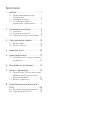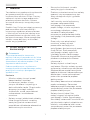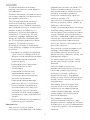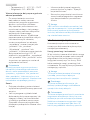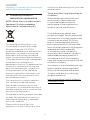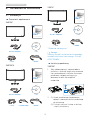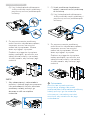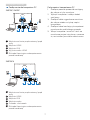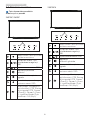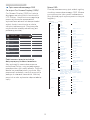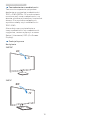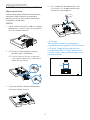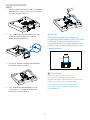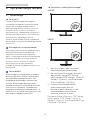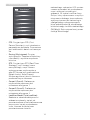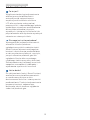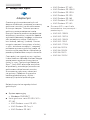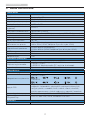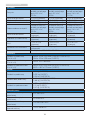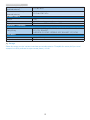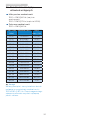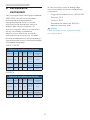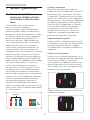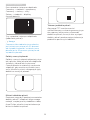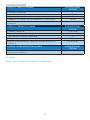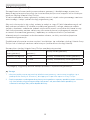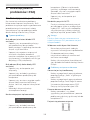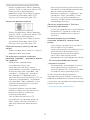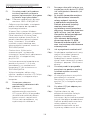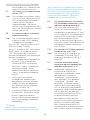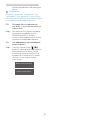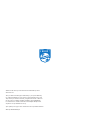Philips 241E1SC/00 Instrukcja obsługi
- Kategoria
- Telewizory
- Typ
- Instrukcja obsługi
Niniejsza instrukcja jest również odpowiednia dla

Spis treści
1. Ważne ............................................. 1
1.1 Środki bezpieczeństwa i
konserwacja ................................... 1
1.2 Konwencje zapisu ....................... 3
1.3 Usuwanie produktu i
materiałów opakowania ............ 4
2. Ustawienia monitora .................. 5
2.1 Instalacja ........................................ 5
2.2 Działanie monitora ...................... 8
2.3 Odłącz wspornik i podstawę ....11
3. Optymalizacja obrazu ............... 13
3.1 SmartImage .................................. 13
3.2 SmartContrast .............................. 15
4. Adaptive Sync .............................16
5. Dane techniczne ......................... 17
5.1 Rozdzielczość i tryby ustawień
wstępnych ...................................20
6. Zarządzanie zasilaniem ............ 21
7. Serwis i gwarancja .................... 22
7.1 Zasady rmy Philips dotyczące
defektu pikseli monitorów z
płaskim panelem .......................22
7.2 Serwis i gwarancja .....................25
8. Rozwiązywanie problemów i
FAQ ...............................................26
8.1 Rozwiązywanie problemów ...26
8.2 Ogólne pytania FAQ .................28

1
1. Ważne
1. Ważne
Ten elektroniczny podręcznik użytkownika
jest przeznaczony dla wszystkich
użytkowników monitora Philips. Prosimy
zapoznać się treścią tego podręcznika
przed używaniem monitora. Zawiera
on ważne informacje i uwagi dotyczące
obsługi.
Produkt firmy Philips jest objęty gwarancją
pod warunkiem właściwej obsługi i
używania go zgodnie z przeznaczeniem
i z właściwymi instrukcjami obsługi oraz
po przedstawieniu oryginału faktury lub
paragonu kasowego, zawierającego datę
zakupu, nazwę dostawcy oraz model i
numer seryjny produktu.
1.1 Środki bezpieczeństwa i
konserwacja
Ostrzeżenia
Używanie elementów sterowania,
regulacji lub innych procedur niż te, które
opisano w niniejszej dokumentacji, może
spowodować porażenie prądem i/lub
zagrożenia mechaniczne.
Podczas podłączania i użytkowania
twojego monitora komputerowego należy
przeczytać instrukcje i postępować
zgodnie z nimi.
Działanie
• Monitor należy chronić przed
bezpośrednim światłem
słonecznym, bardzo silnym,
jasnym światłem i trzymać go z
dala od źródła ciepła. Długotrwała
ekspozycja na tego rodzaju
środowisko, może spowodować
rozbarwienie i uszkodzenie
monitora.
• Należy usunąć jakiekolwiek obiekty,
które mogą blokować szczeliny
wentylacyjne lub uniemożliwić
prawidłowe chłodzenie elementów
elektronicznych monitora.
• Nie wolno blokować szczelin
wentylacyjnych obudowy.
• Podczas ustawiania monitora należy
upewnić się, że zapewniony jest
łatwy dostęp do wtyki i gniazda
zasilania.
• Jeśli monitor został wyłączony
poprzez odłączenie kabla
zasilającego lub przewodu
prądu stałego, w celu uzyskania
normalnego działania, należy
zaczekać 6 sekund przed
ponownym podłączeniem kabla
zasilającego lub przewodu prądu
stałego.
• Przez cały czas eksploatacji
monitora, należy używać
przewodów zasilających z
certyfikatem, dostarczonych przez
firmę Philips. Brak przewodu
zasilającego należy zgłosić do
lokalnego punktu serwisowego.
(Sprawdź informacje kontaktowe
podane w podręczniku Ważne
informacje.)
• Należy używać z określonym
zasilaniem. Monitor należy używać
wyłącznie z określonym zasilaniem.
Nieprawidłowe napięcie zasilania
będzie skutkować nieprawidłowym
działaniem i może spowodować
pożar albo porażenie prądem
elektrycznym.
• Nie należy demontować adaptera
prądu zmiennego. Demontaż
adaptera prądu zmiennego może
spowodować pożar lub porażenie
prądem elektrycznym.
• Należy chronić kabel. Nie
należy ciągnąć lub zginać kabla
zasilającego i kabla sygnałowego.
Nie należy umieszczać monitora lub
jakichkolwiek ciężkich obiektów na
kablach, uszkodzenie kabli może
spowodować pożar lub porażenie
prądem elektrycznym.

2
1. Ważne
• W czasie działania nie należy
narażać monitora na silne drgania
lub uderzenia.
• Podczas działania lub przenoszenia
nie należy uderzać lub dopuszczać
do upadku monitora.
• Zbyt długie patrzenie na ekran
monitora może być przyczyną
zmęczenia oczu. Bardziej zalecane
jest robienie krótszych a częstszych
przerw w pracy niż dłuższych i
rzadszych. Na przykład przerwa
trwająca 5–10 minut po 50–60
minutach ciągłego patrzenia na
ekran jest lepszym rozwiązaniem
niż 15-minutowa przerwa co dwie
godziny. Poniższe czynności
pomogą w uniknięciu zmęczenia
oczu podczas ciągłego korzystania z
monitora:
• Patrzenie na obiekty znajdujące
się w różnych odległościach po
długim czasie patrzenia na ekran.
• Świadome częste mruganie
podczas pracy.
• Zamknięcie oczu i delikatne
obracanie nimi w celu
rozluźnienia.
• Ustawienie monitora pod
odpowiednim kątem i na
wysokości dostosowanej do
wzrostu użytkownika.
• Ustawienie odpowiedniego
poziomu jasności i kontrastu.
• Dostosowanie oświetlenia w
pomieszczeniu tak, aby było
zbliżone do jasności ekranu;
unikanie światła jarzeniowego i
powierzchni słabo odbijających
światło.
• Wizyta u lekarza po wystąpieniu
niepokojących objawów.
Konserwacja
• Aby chronić monitor przed
możliwym uszkodzeniem nie należy
nadmiernie naciskać na panel LCD.
Podczas przenoszenia monitora,
przy podnoszeniu należy chwytać
za ramę; nie należy podnosić
monitora umieszczając ręce lub
palce na panelu LCD.
• Jeśli monitor nie będzie używany w
dłuższym okresie czasu, należy go
odłączyć od zasilania.
• Przed czyszczeniem lekko zwilżoną
szmatką należy odłączyć monitor
od zasilania. Ekran można wycierać
suchą szmatka, przy wyłączonym
zasilaniu. Jednakże, nigdy nie należy
używać do czyszczenia monitora
rozpuszczalników organicznych,
takich jak alkohol lub opartych na
amoniaku płynów.
• Aby uniknąć ryzyka porażenia lub
trwałego uszkodzenia zestawu,
nie należy narażać monitora na
działanie kurzu, deszczu, wody, lub
nadmiernej wilgoci.
• Po zamoczeniu monitora, należy
go jak najszybciej wytrzeć suchą
szmatką.
• Jeśli do wnętrza monitora
przedostanie się obca substancja
lub woda, należy natychmiast
wyłączyć zasilanie i odłączyć
przewód zasilający. Następnie,
należy usunąć obcą substancję lub
wodę i wysłać monitor do punktu
naprawczego.
• Nie należy przechowywać lub
używać monitora w miejscach
narażonych na oddziaływanie
ciepła, bezpośredniego światła
słonecznego lub ekstremalnie
niskich temperatur.
• Aby zapewnić najlepsze
funkcjonowanie monitora i jego
długą żywotność należy go używać
w miejscach, w których temperatura
i wilgotność mieści się w podanym
zakresie.

3
1. Ważne
• Temperatura: 0 - 40°C 32 - 104°F
• Wilgotność: 20 - 80% RH
Ważne informacje dotyczące wypalania
obrazu/powidoku
• Po pozostawieniu monitora
bez nadzoru należy zawsze
uaktywniać program wygaszacza
ekranu z ruchomym obrazem.
Aby zapobiec pozostawaniu na
monitorze trwałego, statycznego
obrazu należy zawsze uaktywniać
aplikację do okresowego
odświeżania ekranu. Wydłużone
nieprzerwane wyświetlanie stałych
lub nieruchomych obrazów,
może spowodować na ekranie
„wypalenie”, znane również jako
„powidok” lub „poobraz”.
• „Wypalenie”, „poobraz” lub
„powidok” to dobrze znane zjawisko
dotyczące technologii LCD. W
większości przypadków, „wypalenie”
lub „powidok” albo „poobraz” znika
stopniowo po pewnym czasie od
wyłączenia zasilania.
Ostrzeżenie
Nie uaktywnianie wygaszacza ekranu
lub aplikacji okresowego odświeżania
ekranu, może spowodować poważne
symptomy „wypalenia” lub „poobrazu”
albo „powidoku”, które nie znikną i nie
można będzie ich naprawić. Wspomniane
uszkodzenie nie podlega gwarancji.
Serwis
• Pokrywę obudowy może otwierać
wyłącznie wykwalikowany personel
serwisu.
• Jeśli wymagane są jakiekolwiek
dokumenty dotyczące naprawy lub
integracji należy się skontaktować
z lokalnym punktem serwisowym.
(Sprawdź informacje kontaktowe
podane w podręczniku Ważne infor-
macje.)
• Informacje dotyczące transportu,
można uzyskać w części "Specy-
kacje techniczne".
• Nie wolno pozostawiać monitora w
samochodzie/bagażniku nagrzewa-
nym bezpośrednimi promieniami
słońca.
Uwaga
Jeśli monitor nie działa normalnie, lub
gdy nie ma pewności, którą procedurę
zastosować podczas wykonywania
instrukcji działania należy skontaktować
się z technikiem serwisu.
1.2 Konwencje zapisu
Konwencje zapisu zastosowane w
niniejszym dokumencie wykorzystują
następujące elementy:
Uwagi, przestrogi i ostrzeżenia
W tej instrukcji pewne bloki tekstu mogą
być wyróżnione poprzez zastosowanie
pogrubienia lub pochylenia czcionki,
mogą też towarzyszyć im ikony. Bloki
takie zawierają uwagi, przestrogi lub
ostrzeżenia. Są one wykorzystywane w
następujący sposób:
Uwaga
Ta ikona wskazuje ważną informację
i poradę, pomocną w lepszym
wykorzystaniu możliwości sprzętu.
Przestroga
Ta ikona wskazuje informacje, jak
uniknąć potencjalnego uszkodzenia
sprzętu lub utraty danych.
Ostrzeżenie
Ta ikona wskazuje możliwość powstania
zagrożenia dla zdrowia lub życia oraz
wskazuje sposób uniknięcia problemu.
Niektóre ostrzeżenia mogą mieć inną
formę oraz występować bez ikon. W
takich przypadkach określony sposób

4
1. Ważne
prezentacji ostrzeżenia jest wskazywany
przez odpowiednie przepisy.
1.3 Usuwanie produktu i
materiałów opakowania
WEEE (Waste Electrical and Electronic
Equipment [Utylizacja odpadów
elektrycznych i elektronicznych])
This marking on the product or on
its packaging illustrates that, under
European Directive 2012/19/EU
governing used electrical and electronic
appliances, this product may not be
disposed of with normal household
waste. You are responsible for disposal
of this equipment through a designated
waste electrical and electronic
equipment collection. To determine the
locations for dropping off such waste
electrical and electronic, contact your
local government office, the waste
disposal organization that serves your
household or the store at which you
purchased the product.
Your new monitor contains materials
that can be recycled and reused.
Specialized companies can recycle
your product to increase the amount of
reusable materials and to minimize the
amount to be disposed of.
All redundant packing material has been
omitted. We have done our utmost to
make the packaging easily separable
into mono materials.
Please find out about the local
regulations on how to dispose of your
old monitor and packing from your sales
representative.
Taking back/Recycling Information for
Customers
Philips establishes technically and
economically viable objectives
to optimize the environmental
performance of the organization's
product, service and activities.
From the planning, design and
production stages, Philips emphasizes
the important of making products that
can easily be recycled. At Philips,
end-of-life management primarily
entails participation in national take-
back initiatives and recycling programs
whenever possible, preferably
in cooperation with competitors,
which recycle all materials (products
and related packaging material) in
accordance with all Environmental
Laws and taking back program with the
contractor company.
Your display is manufactured with high
quality materials and components
which can be recycled and reused.
To learn more about our recycling
program please visit
http://www.philips.com/a-w/about/
sustainability.html

5
2. Ustawienia monitora
2. Ustawienia monitora
2.1 Instalacja
Zawartość opakowania
241E1SC
2
0
1
9
©
T
O
P
V
i
c
t
o
r
y
I
n
v
e
s
t
m
e
n
t
L
t
d
.
A
l
l
r
i
g
h
t
s
r
e
s
e
r
v
e
d
.
U
n
a
u
t
h
o
r
i
z
e
d
d
u
p
l
i
c
a
t
i
o
n
i
s
a
v
i
o
l
a
t
i
o
n
o
f
a
p
p
l
i
c
a
b
l
e
l
a
w
s
.
M
a
d
e
a
n
d
p
r
i
n
t
e
d
i
n
C
h
i
n
a
.
V
e
r
s
i
o
n
This product has been manufactured by and is sold
under the responsibility of Top Victory Investments Ltd.,
and Top Victory Investments Ltd. is the warrantor in
relation to this product. Philips and the Philips Shield
Emblem are registered trademarks of Koninklijke Philips
N.V. and are used under license.
Contents:
Drivers
User’s Manual
User’s Manual
www.philips.com/welcome
使用产品前请阅读使用说明
保留备用
Monitor
* VGA * HDMI
* CD
AC/DC Adapter
Register your product and get support at
www.philips.com/welcome
Quick
Start
E line
241E1S
241E1SCA
2
0
1
9
©
T
O
P
V
i
c
t
o
r
y
I
n
v
e
s
t
m
e
n
t
L
t
d
.
A
l
l
r
i
g
h
t
s
r
e
s
e
r
v
e
d
.
U
n
a
u
t
h
o
r
i
z
e
d
d
u
p
l
i
c
a
t
i
o
n
i
s
a
v
i
o
l
a
t
i
o
n
o
f
a
p
p
l
i
c
a
b
l
e
l
a
w
s
.
M
a
d
e
a
n
d
p
r
i
n
t
e
d
i
n
C
h
i
n
a
.
V
e
r
s
i
o
n
This product has been manufactured by and is sold
under the responsibility of Top Victory Investments Ltd.,
and Top Victory Investments Ltd. is the warrantor in
relation to this product. Philips and the Philips Shield
Emblem are registered trademarks of Koninklijke Philips
N.V. and are used under license.
Contents:
Drivers
User’s Manual
User’s Manual
www.philips.com/welcome
使用产品前请阅读使用说明
保留备用
Monitor
* Audio cable* VGA * HDMI
* CD
AC/DC Adapter
Register your product and get support at
www.philips.com/welcome
Quick
Start
E line
241E1S
241E1C
* VGA * HDMI
* CD
AC/DC Adapter
Register your product and get support at
www.philips.com/welcome
Quick
Start
2
0
1
9
©
T
O
P
V
i
c
t
o
r
y
I
n
v
e
s
t
m
e
n
t
L
t
d
.
A
l
l
r
i
g
h
t
s
r
e
s
e
r
v
e
d
.
U
n
a
u
t
h
o
r
i
z
e
d
d
u
p
l
i
c
a
t
i
o
n
i
s
a
v
i
o
l
a
t
i
o
n
o
f
a
p
p
l
i
c
a
b
l
e
l
a
w
s
.
M
a
d
e
a
n
d
p
r
i
n
t
e
d
i
n
C
h
i
n
a
.
V
e
r
s
i
o
n
This product has been manufactured by and is sold
under the responsibility of Top Victory Investments Ltd.,
and Top Victory Investments Ltd. is the warrantor in
relation to this product. Philips and the Philips Shield
Emblem are registered trademarks of Koninklijke Philips
N.V. and are used under license.
Contents:
Drivers
User’s Manual
User’s Manual
www.philips.com/welcome
使用产品前请阅读使用说明
保留备用
Monitor
E line
241E1
*Zależnie od regionu.
Uwaga
Należy używać wyłącznie wskazanego
modelu zasilacza sieciowego: Philips
ADPC1938EX.
Instalacja podstawy
241E1SC
1. Aby zabezpieczyć odpowiednio
monitor i uniknąć jego porysowania
lub uszkodzenia, na czas montażu
podstawy należy położyć go
ekranem w dół na miękkim
materiale.
2. (1) Unieś podstawę obydwiema
rękami i pewnie nasuń podstawę
na kolumnę.
(2) Dokręć palcami śrubę w dolnej
części podstawy.

6
2. Ustawienia monitora
(3) Użyj śrubokręta do dokręcenia
śruby w dolnej części podstawy i
przymocuj mocno podstawę do
kolumny.
1
2
3
3. Po przymocowaniu podstawy,
unieś monitor obydwiema rękami,
trzymając mocno za monitor
razem ze styropianem. Można
teraz wyciągnąć styropian.
Podczas wyciągania styropianu
należy pamiętać, że monitor ma
zakrzywione kształty, nie należy
ściskać panelu, aby uniknąć jego
rozbicia.
1
2
241E1C
1. Aby zabezpieczyć odpowiednio
monitor i uniknąć jego porysowania
lub uszkodzenia, na czas montażu
podstawy należy położyć go
ekranem w dół na miękkim
materiale.
2. (1) Unieś podstawę obydwiema
rękami i pewnie nasuń podstawę
na kolumnę.
(2) Użyj śrubokręta do dokręcenia
śruby w dolnej części podstawy i
przymocuj mocno podstawę do
kolumny.
1
2
3. Po przymocowaniu podstawy,
unieś monitor obydwiema rękami,
trzymając mocno za monitor
razem ze styropianem. Można
teraz wyciągnąć styropian.
Podczas wyciągania styropianu
należy pamiętać, że monitor ma
zakrzywione kształty, nie należy
ściskać panelu, aby uniknąć jego
rozbicia.
1
2
Ostrzeżenie
monitor ten ma zakrzywioną
konstrukcję, dlatego też przed
podłączeniem/odłączeniem podstawy
należy położyć go na materiale
ochronnym i nie należy naciskać
monitora, aby nie doszło do jego
uszkodzenia.

7
2. Ustawienia monitora
Podłączanie do komputera PC
241E1SC/241E1C
5
4
3
1
2
1
Wejście zasilania prąd zmienny/prąd
stały
2
Wejście HDMI
3
Wejście VGA
4
Wyjście audio HDMI
5
Blokada Kensington zabezpieczenia
przed kradzieżą
241E1SCA
1
6
5
4
3
2
1
Wejście zasilania prąd zmienny/prąd
stały
2
Wejście HDMI
3
Wejście VGA
4
Wejście audio
5
Gniazdo słuchawek
6
Blokada Kensington zabezpieczenia
przed kradzieżą
Połączenie z komputerem PC
1. Podłącz pewnie przewód zasilający
do złącza z tyłu monitora.
2. Wyłącz komputer i odłącz kabel
zasilający.
3. Podłącz kable sygnałowe monitora
do złącza wideo w tylnej części
komputera.
4. Podłącz kabel zasilający komputera i
monitora do pobliskiego gniazda.
5. Włącz komputer i monitor. Jeśli na
monitorze pojawi się obraz, oznacza
to, że instalacja została zakończona.

8
2. Ustawienia monitora
2.2 Działanie monitora
Opis elementów produktu
widocznych z przodu
241E1SC/241E1C
7
6
25
4
3
1
WŁĄCZENIE i WYŁĄCZENIE
zasilania monitora.
Dostęp do menu OSD.
Potwierdzenie regulacji
OSD.
Dopasowanie menu OSD.
Regulacja poziomu
jasności.
Zmiana źródła wejścia
sygnału.
Powrót do poprzedniego
poziomu menu OSD.
SmartImage. Dostępnych
jest kilka opcji: FPS, Racing
(Wyścigowe), RTS, Gamer
1 (Gracz 1), Gamer 2 (Gracz
2), LowBlue Mode (Tryb
LowBlue) i Off (Wył.).
241E1SCA
7
6
25
4
3
1
WŁĄCZENIE i WYŁĄCZENIE
zasilania monitora.
Dostęp do menu OSD.
Potwierdzenie regulacji
OSD.
Dopasowanie menu OSD.
Regulacja
głośności głośnika.
Zmiana źródła wejścia
sygnału.
Powrót do poprzedniego
poziomu menu OSD.
SmartImage. Dostępnych
jest kilka opcji: FPS, Racing
(Wyścigowe), RTS, Gamer
1 (Gracz 1), Gamer 2 (Gracz
2), LowBlue Mode (Tryb
LowBlue) i Off (Wył.).

9
2. Ustawienia monitora
Opis menu ekranowego OSD
Co to jest On-Screen Display (OSD)?
On-Screen Display (OSD) to funkcja
dostępna we wszystkich monitorach
LCD Philips. Umożliwia ona regulację
przez użytkownika parametrów
wyświetlania ekranu lub bezpośredni
wybór funkcji monitorów w oknie
instrukcji ekranowych. Przyjazny dla
użytkownika interfejs ekranowy jest
pokazany poniżej:
Podstawowe i proste instrukcje
dotyczące przycisków sterowania
Aby wyświetlić menu ekranowe na
monitorze Philips, użyj pojedynczego
przełącznika z tyłu ramy ekranu. Przycisk
działa na podobieństwo joysticka. Aby
przesunąć wskaźnik, naciśnij przycisk w
jednym z czterech kierunków. Naciśnij
przycisk w celu wybrania odpowiedniej
opcji.
Menu OSD
Poniżej zamieszczony jest widok ogólny
struktury menu ekranowego OSD. Można
go wykorzystać jako punkt odniesienia
przy późniejszym wykonywaniu różnych
regulacji.
Main menu Sub menu
Picture
OSD Settings
Setup
Language
Color
Input
Picture Format
Brightness
Contrast
Horizontal
Vertical
Transparency
OSD Time Out
H.Position
Auto
V.Position
Phase
Clock
Resolution Notication
Reset
Information
English, Deutsch, Español, Ελληνική, Français,
Italiano, Maryar,Nederlands, Português,
Português do Brasil,Polski,Русский ,Svenska,
Suomi,Türkçe,Čeština,Українська, 简体中文,
繁體中文,日本語,한국어
Color Temperature
sRGB
User Dene
VGA
HDMI 1.4
SmartResponse
SmartContrast
Gamma
Over Scan
Pixel Orbiting
Wide Screen, 4:3
0~100
0~100
Sharpness
0~100
0~100
0~100
O, 1, 2, 3, 4
5s, 10s, 20s, 30s, 60s
0~100
On, O
Yes, No
0~100
0~100
0~100
Native, 5000K, 6500K,
7500K, 8200K, 9300K,
11500K
Red: 0~100
Green: 0~100
Blue: 0~100
O, Fast, Faster, Fastest
On, O
SmartFrame
On, O
1.8, 2.0, 2.2, 2.4, 2.6
On, O
LowBlue Mode
On
O
1, 2, 3,4
Audio
Audio In, HDMI
0~100
Volume
Audio Source
(241E1SCA)
On, O
Stand-Alone
(241E1SCA)
On, O
Mute
On, O
Size (1, 2, 3, 4, 5, 6, 7)
Brightness (0~100)
Contrast (0~100)
V. position
H. position

10
2. Ustawienia monitora
Powiadomienie o rozdzielczości
Ten monitor zapewnia optymalne
działanie w oryginalnej rozdzielczości
1920 x 1080@60Hz. Po uruchomieniu
monitora przy innej rozdzielczości, na
ekranie zostanie wyświetlony komunikat
alarmu: Dla uzyskania najlepszych
wyników należy użyć rozdzielczości
1920×1080.
Alarm dotyczący wyświetlania w
innej rozdzielczości niż rozdzielczość
oryginalna, można wyłączyć w menu
Setup (Ustawienia) OSD (On Screen
Display).
Funkcje fizyczne
Nachylanie
241E1SC
20°
-5°
241E1C
20°
-5°

11
2. Ustawienia monitora
2.3 Odłącz wspornik i podstawę
Zdejmij podstawę
Przed rozpoczęciem demontażu podstawy
monitora należy wykonać wymienione
poniżej instrukcje, aby uniknąć możliwych
uszkodzeń lub obrażeń.
241E1SC
1. Połóż monitor ekranem w dół na gładkiej
powierzchni. Uważaj, aby nie zarysować
ani nie uszkodzić ekranu.
2. (1) Poluzuj śrubokrętem śrubę w
dolnej części podstawy.
(2)
Palcami poluzuj wkręty znajdujące
się w spodzie podstawy i zdemontuj
podstawę ze stojaka.
2
1
3
3. Używając palców, odłącz od obudowy
monitora osłonę zawiasu.
4. Użyj śrubokręta do odkręcenia śrub
na ramieniu, a następnie odłącz od
monitora ramię/wspornik.
Uwaga
Ten monitor umożliwia montaż w
standardzie montażowym VESA 100mm
x 100mm. Śruba M4 do montażu w
standardzie VESA. W celu montażu na
ścianie należy zawsze kontaktować się
z producentem.
100mm
100mm

12
2. Ustawienia monitora
241E1C
1. Połóż monitor ekranem w dół na gładkiej
powierzchni. Uważaj, aby nie zarysować
ani nie uszkodzić ekranu.
2. Użyj śrubokręta do poluzowania śruby
w dolnej części podstawy i odłącz
podstawę od wspornika.
2
1
3. Używając palców, odłącz od obudowy
monitora osłonę zawiasu.
4. Użyj śrubokręta do odkręcenia śrub
na ramieniu, a następnie odłącz od
monitora ramię/wspornik.
Uwaga
Ten monitor umożliwia montaż w
standardzie montażowym VESA 100mm
x 100mm. Śruba M4 do montażu w
standardzie VESA. W celu montażu na
ścianie należy zawsze kontaktować się
z producentem.
100mm
100mm
Ostrzeżenie
monitor ten ma zakrzywioną
konstrukcję, dlatego też przed
podłączeniem/odłączeniem podstawy
należy położyć go na materiale
ochronnym i nie należy naciskać
monitora, aby nie doszło do jego
uszkodzenia.

13
3. Optymalizacja obrazu
3. Optymalizacja obrazu
3.1 SmartImage
Co to jest?
Funkcja SmartImage udostępnia
ustawienia wstępne optymalizujące
obraz dla różnego rodzaju treści,
dynamicznie dostosowując jasność,
kontrast, kolor i ostrość w czasie
rzeczywistym. Niezależnie od pracy z
aplikacjami tekstowymi, wyświetlania
obrazów czy oglądania filmów,
funkcja SmartImage Philips zapewnia
doskonałe, zoptymalizowane działanie
monitora.
Dlaczego jest mi to potrzebne?
Wymagany jest monitor zapewniający
zoptymalizowane wyświetlanie
wszystkich ulubionych rodzajów
treści, a oprogramowanie SmartImage
dynamicznie dostosowuje jasność,
kontrast, kolor i ostrość w czasie
rzeczywistym w celu poprawy
wrażeń podczas oglądania obrazu na
monitorze.
Jak to działa?
SmartImage to zastrzeżona, wiodąca
technologia firmy Philips analizująca
wyświetlane na ekranie treści. Na
podstawie wybranego scenariusza
funkcja SmartImage dynamicznie
poprawia kontrast, nasycenie kolorów
oraz ostrość obrazów, poprawiając
wygląd wyświetlanych elementów - a
wszystko to w czasie rzeczywistym, po
naciśnięciu jednego przycisku.
Jak włączyć funkcję SmartImage?
241E1SC
241E1C
1. Naciśnij w lewo, aby uruchomić
menu ekranowe SmartImage.
2. Naciśnij przycisk w górę lub w dół,
aby wybrać opcję FPS, Racing
(Wyścigowe), RTS, Gamer 1 (Gracz 1),
Gamer 2 (Gracz 2), LowBlue Mode
(Tryb LowBlue) i Off (Wył).
3. Funkcja SmartImage ekranu
pozostanie widoczna na
ekranie przez 5 sekund; w celu
potwierdzenia można także
nacisnąć przycisk w lewo.
Dostępnych jest kilka opcji: FPS, Racing
(Wyścigowe), RTS, Gamer 1 (Gracz 1),
Gamer 2 (Gracz 2), LowBlue Mode (Tryb
LowBlue) i Off (Wył).

14
3. Optymalizacja obrazu
niebieskiego z ekranów LED może z
czasem prowadzić do uszkodzenia
oczu i wpływać na zdolność
widzenia. W trybie LowBlue firmy
Philips, który opracowano z myślą o
utrzymaniu dobrego stanu zdrowia,
wykorzystywana jest technologia
inteligentnego oprogramowania,
która redukuje emisję szkodliwego
krótkofalowego światła niebieskiego.
• Off (Wył.): Brak optymalizacji przez
funkcję SmartImage.
• FPS: Do gier typu FPS (First
Person Shooters), czyli strzelanin z
perspektywą bohatera. Poprawiana
jest widoczność detali na ciemnym
tle.
• Racing (Wyścigowe): Do gier
wyścigowych. Zapewnia najkrótszy
czas reakcji i wysokie nasycenie
kolorów.
• RTS: Do gier typu RTS (Real Time
Strategy), czyli strategii czasu
rzeczywistego, część obrazu
wybrana przez użytkownika w
grze RTS może być podświetlona
(dzięki funkcji SmartFrame).
Można regulować jakość obrazu w
podświetlonym obszarze.
• Gamer1 (Gracz1): Preferencje
użytkownika zapisane jako
ustawienia dla gracza 1.
• Gamer2 (Gracz2): Preferencje
użytkownika zapisane jako
ustawienia dla gracza 2.
• LowBlue Mode (Tryb LowBlue):
Badania w zakresie efektywności
widzenia wykazały, że tak jak
promieniowanie ultrafioletowe może
przyczyniać się do uszkodzenia
oczu, również krótkofalowe
promieniowanie światła

15
3. Optymalizacja obrazu
3.2 SmartContrast
Co to jest?
Wyjątkowa technologia dynamicznie
analizująca wyświetlane treści i
automatycznie optymalizująca
współczynnik kontrastu monitora
LCD dla uzyskania maksymalnej
przejrzystości i odpowiedniego widoku,
zmieniająca stopniowo podświetlenie
dla uzyskania bardziej czystych,
wyraźnych i jaśniejszych obrazów lub
przyciemnienia dla uzyskania wyraźnych
obrazów na ciemnych tłach.
Dlaczego jest mi to potrzebne?
Wymagana jest najlepsza klarowność
wizualna i komfort podczas
oglądania wszystkich rodzajów treści.
SmartContrast dynamicznie reguluje
kontrast i dostosowuje podświetlenie
w celu uzyskania wyraźnych, czystych,
jasnych obrazów podczas gier lub
oglądania filmów albo wyraźnego,
czytelnego tekstu przy pracy biurowej.
Zmniejszenie zużycia energii monitora
zapewnia oszczędność pieniędzy i
wydłużenie żywotności monitora.
Jak to działa?
Po uaktywnieniu funkcji SmartContrast,
analizuje ona wyświetlaną zawartość
w czasie rzeczywistym w celu
dostosowania kolorów i intensywności
podświetlenia. Funkcja ta dynamicznie
poprawia kontrast, zapewniając
doskonałą jakość podczas oglądania
video lub podczas gier.

16
4. Adaptive Sync
4. Adaptive Sync
Adaptive Sync
Granie w gry komputerowe było od
dawna utrudnione, ponieważ procesory
graficzne i monitory są aktualizowane
w różnym tempie. Czasami procesor
graficzny może przetwarzać wiele
nowych obrazów podczas pojedynczej
aktualizacji monitora, a monitor będzie
wyświetlał elementy każdego z obrazów
jako pojedynczy obraz. Zjawisko to
nosi nazwę „tearing” (rwanie). Gracze
mogą to naprawić korzystając z funkcji
v-sync, ale obraz może być „szarpany”,
ponieważ procesor graficzny czeka, aż
monitor wyśle zapytanie o aktualizację
przed wyświetleniem nowych obrazów.
Czas reakcji na sygnały myszy i ogólna
liczba klatek na sekundę również ulegają
zmniejszeniu podczas korzystania z
funkcji v-sync. Technologia Adaptive
Sync™ firmy AMD eliminuje wszystkie
te problemy, pozwalając procesorowi
graficznemu aktualizować monitor
w momencie, gdy nowy obraz jest
już gotowy. Zapewnia to graczom
niewiarygodnie płynny, szybki i
nierwący się obraz podczas gier.
Należy korzystać ze zgodnych kart
graficznych.
■■ System operacyjny
• Windows 10/8.1/8/7
■■ Karta graficzna: seria R9 290/300 i
R7 260
• AMD Radeon z serii R9 300
• AMD Radeon R9 Fury X
• AMD Radeon R9 360
• AMD Radeon R7 360
• AMD Radeon R9 295X2
• AMD Radeon R9 290X
• AMD Radeon R9 290
• AMD Radeon R9 285
• AMD Radeon R7 260X
• AMD Radeon R7 260
■■ Procesor APU z serii A dla
komputerów stacjonarnych i
przenośnych
• AMD A10-7890K
• AMD A10-7870K
• AMD A10-7850K
• AMD A10-7800
• AMD A10-7700K
• AMD A8-7670K
• AMD A8-7650K
• AMD A8-7600
• AMD A6-7400K

17
5. Dane techniczne
5. Dane techniczne
Obraz/ekran
Typ panela monitora VA
Podświetlenie System W-LED
Rozmiar panela 23.6” W (59,9cm)
Współczynnik proporcji 16:9
Podziałka pikseli 0,272 x 0,272 mm
Współczynnik kontrastu
(typowo)
3000:1
Optymalna rozdzielczość 1920x1080 @ 60Hz
Kąt widzenia 178° (w poziomie)/178° (w pionie) przy C/R > 10 (typowo)
Poprawianie obrazu SmartImage
Brak migotania TAK
Kolory wyświetlacza 16,7 M
Częstotliwość
odświeżania w pionie
56Hz-76Hz (analogowy)
48Hz-76Hz (HDMI, Adaptive Sync dla trybu HDMI)
Częstotliwość pozioma
30KHz-83KHz (analogowy)
30KHz-85KHz (HDMI, Adaptive Sync dla trybu HDMI)
sRGB TAK
Tryb LowBlue TAK
Adaptive Sync TAK
Możliwości podłączeń
Wejście sygnału VGA(analogowy), HDMI(Cyfrowy,HDCP)
Wejście/wyjście audio
241E1SC/241E1C:
Wyjście audio HDMI
241E1SCA: Wejście audio PC, wyjście słuchawek
Sygnał wejścia Synchronizacja oddzielna, Synchronizacja na zieleni
Udogodnienia
Wbudowany głośnik 3 W x 2 (241E1SCA)
Udogodnienia użytkownika
241E1SC/241E1C:
241E1SCA:
Języki OSD
angielski, niemiecki, hiszpański, grecki, francuski, włoski,
węgierski, holenderski, portugalski, portugalski brazylijski,
rosyjski, polski, szwedzki, ński, turecki, czeski, ukraiński,
chiński uproszczony, chiński tradycyjny, japoński, koreański
Inne udogodnienia Blokada Kensington, Montaż VESA (100×100 mm),
Zgodność ze standardem
Plug and Play
DDC/CI, Mac OSX, sRGB, Windows 10/8.1/8/7
Podstawa
Nachylanie -5° / +20°

18
5. Dane techniczne
Zasilanie
Zużycie
Napięcie wejścia
prądu zmiennego
przy 100 V AC,
50 Hz
Napięcie wejścia
prądu zmiennego
przy 115 V AC,
60Hz
Napięcie wejścia
prądu zmiennego
przy 230 V AC,
50 Hz
Normalne działanie 27,8 W (typowo) 27,9 W (typowo) 28,0 W (typowo)
Uśpienie (Oczekiwanie) < 0,5 W (typowo) < 0,5 W (typowo) < 0,5 W (typowo)
Wył. < 0,3 W (typowo) < 0,3 W (typowo) < 0,3 W (typowo)
Odprowadzanie ciepła*
Napięcie wejścia
prądu zmiennego
przy 100 V AC,
50 Hz
Napięcie wejścia
prądu zmiennego
przy 115 V AC,
60Hz
Napięcie wejścia
prądu zmiennego
przy 230 V AC,
50 Hz
Normalne działanie
94,88 BTU/h
(typowo)
95,22 BTU/h
(typowo)
95,56 BTU/h
(typowo)
Uśpienie (Oczekiwanie)
<1,71 BTU/h
(typowo)
<1,71 BTU/h
(typowo)
<1,71 BTU/h
(typowo)
Wył.
<1,02 BTU/h
(typowo)
<1,02 BTU/h
(typowo)
<1,02 BTU/h
(typowo)
Wskaźnik LED zasilania
Tryb włączenia: Białe, tryb gotowości/uśpienia: Białe
(migające)
Zasilacz Zewnętrzne, 100-240V, 50-60Hz
Wymiary
Produkt z podstawą
(S x W x G)
536 x 413 x 202 mm (241E1SC/241E1SCA)
536 x 413 x 205 mm (241E1C)
Produkt bez podstawy
(S x W x G)
536 x 322 x 66 mm
Produkt z opakowaniem
(S x W x G)
595 x 475 x 154 mm (241E1SC/241E1SCA)
600 x 487 x 175 mm (241E1C)
Ciężar
Produkt z podstawą
3,14 kg (241E1SC)
3,05 kg (241E1C)
3,54 kg (241E1SCA)
Produkt bez podstawy
2,46 kg (241E1SC/241E1C)
2,86 kg (241E1SCA)
Produkt z opakowaniem
4,97 kg (241E1SC)
5,12 kg (241E1C)
5,37 kg (241E1SCA)
Warunki pracy
Zakres temperatury
(działanie)
0ºC do 40ºC
Wilgotność względna
(działanie)
20% do 80%
Ciśnienie atmosferyczne
(działanie)
700 do 1060 hPa
Zakres temperatury
(bez działania)
-20ºC do 60ºC
Strona się ładuje...
Strona się ładuje...
Strona się ładuje...
Strona się ładuje...
Strona się ładuje...
Strona się ładuje...
Strona się ładuje...
Strona się ładuje...
Strona się ładuje...
Strona się ładuje...
Strona się ładuje...
Strona się ładuje...
Strona się ładuje...
-
 1
1
-
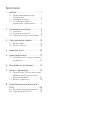 2
2
-
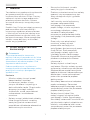 3
3
-
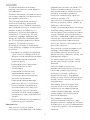 4
4
-
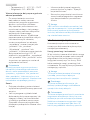 5
5
-
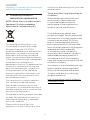 6
6
-
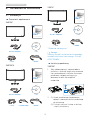 7
7
-
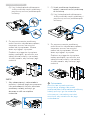 8
8
-
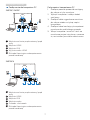 9
9
-
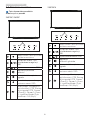 10
10
-
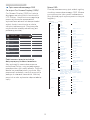 11
11
-
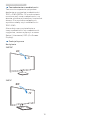 12
12
-
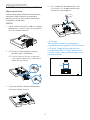 13
13
-
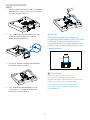 14
14
-
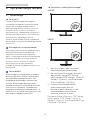 15
15
-
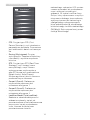 16
16
-
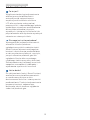 17
17
-
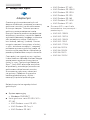 18
18
-
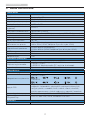 19
19
-
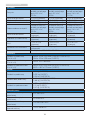 20
20
-
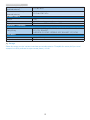 21
21
-
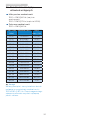 22
22
-
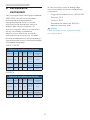 23
23
-
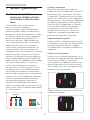 24
24
-
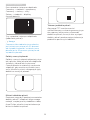 25
25
-
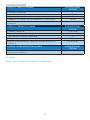 26
26
-
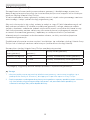 27
27
-
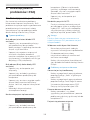 28
28
-
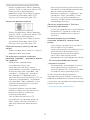 29
29
-
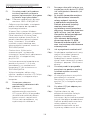 30
30
-
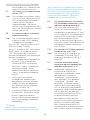 31
31
-
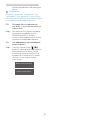 32
32
-
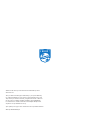 33
33
Philips 241E1SC/00 Instrukcja obsługi
- Kategoria
- Telewizory
- Typ
- Instrukcja obsługi
- Niniejsza instrukcja jest również odpowiednia dla